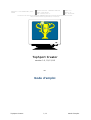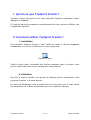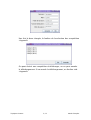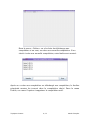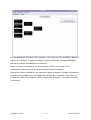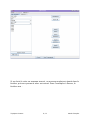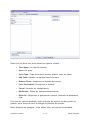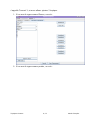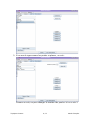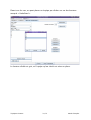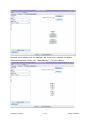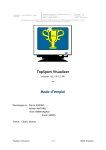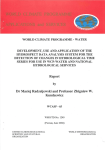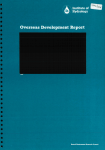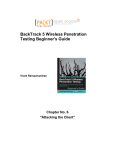Download TopSport Creator
Transcript
Rédacteurs : Vivek RAMAVAJJALA, Karan SARDA Référence document : TOPSPORT-CREA-USE Contact : Cédric Dumas Cedric . Dumas @ emn . fr Version : 1.0 Révision : 72 Date : 04/01/2007 Ce document est sous licence CREATIVE COMMONS Attribution-NonCommercial-ShareAlike 2.0 France http://creativecommons.org/licenses/by-nc-sa/2.0/fr/ TopSport Creator version 1.0, 19/12/06 — Mode d’emploi TopSport Creator 1/12 Mode d’emploi I. Qu’est-ce que TopSport Creator ? TopSport Creator fait partie de la suite logicielle TopSport contenant Creator, Manager et Visualizer. Il s’agit de logiciels permettant respectivement de créer, gérer et afficher une compétition sportive. II.Comment utiliser TopSport Creator ? 1. Installation Pour installer TopSport Creator, il vous suffit de copier le dossier TopSport Visualizer où vous le souhaitez sur votre disque dur. TopSport Creator Veillez à bien copier l’ensemble des fichiers contenus dans ce dossier, sans quoi le logiciel pourrait ne pas fonctionner correctement. b. Utilisation Une fois le logiciel installé, vous pouvez le démarrer par le commande « java program.Program » de cette dossier. Un écran de démarrage vous accueille alors et vous devez par la suite entrer les paramètres de la base de données que vous souhaitez charger. TopSport Creator 2/12 Mode d’emploi Une fois la base chargée, la fenêtre de la selection des compétition s’apparaît. On peut choisir une compétition à télécharger, ou on peut annuler le téléchargement. Si on annule le téléchargement, un fenêtre vide s’apparaît. TopSport Creator 3/12 Mode d’emploi Dans le menu « Fichier » on a le choix de télécharger une compétition si on veut, ou créer une nouvelle compétition. Si on choisi à créer une nouvelle compétition, cette fenêtre est montré : Après on a créer une compétition ou téléchargé une compétition, le fenêtre principale montre les tournoi dans le compétition choisi. Dans le menu Fichier, on a aussi l’option à supprimer le compétition actif. TopSport Creator 4/12 Mode d’emploi Les compétitions existant sont montrés, avec l’option à les modifier. Aussi, la partie de TopSport Creator est intégré avec la partie de TopSport Manager, qui nous permet à actualiser les tournois. Dans le menu Tournament, on a des choix à Créer un tournoi, ou à supprimer le tournoi actif (le tournoi montré dans le fenêtre). Quand on choisi à modifier, un nouveau onglet remplace l’onglet montrant le tournoi actif, rempli avec les détails du tournoi. Par exemple, si on click sur le bouton « Edit Tournament » dans l’onglet de Tournoi 1, le fenêtre suivant est montré : TopSport Creator 5/12 Mode d’emploi Si on choisi à créer un nouveau tournoi, un nouveau onglet est ajouté dans le fenêtre, qui nous permet à créer un tournoi. Dans l’exemple ci-dessus, le fenêtre sera : TopSport Creator 6/12 Mode d’emploi Dans tous les deux cas, nous avons les options suivant : o Tour. Name : Le nom de tournoi o Sport : Le sport o Sport Type : Type de tournoi (poules, phases, tous les deux) o Add Team : Ajouter un équipe dans le tournoi o Remove Team : Supprimer un équipe du tournoi o Save Tournament : Enregistrer le tournoi o Cancel : Annuler les changements o Randomize : Placer les équipes aléatoirement o Reset All : Supprimer le placement courrant, donnant un placement vide. Ces sont les options générale, mais si le type de tournoi est des poules et phases, nous avons le choix à changer le nombre des poules. Nous donnons un exemple : nous allons créer un tournoi de Handball, TopSport Creator 7/12 Mode d’emploi s’appelle Tournoi 3, et nous allons ajouter 5 équipes. 1. Si on met le type comme Phases, on voit : 2. Si on met le type comme poules, on voit : TopSport Creator 8/12 Mode d’emploi 3. Si on met le type comme les poules et phases, on voit : Comme on voit, on peut changer le nombre des poules. Ici on a mis 2. TopSport Creator 9/12 Mode d’emploi Dans tous les cas, on peut placer un équipe par clicker sur un des boutons marqué « Undefined ». Le bouton clické est gris, et l’equipe qu’on choisi est mise en place. TopSport Creator 10/12 Mode d’emploi Comme ça on place tous les équipes, ou si on veut, on peut les placer aléatoirement par clicker sur « Randomize ». Ça nous donne : TopSport Creator 11/12 Mode d’emploi Si on click sur « Reset All », le placement est annulé. Le même procédure existe pour le modification d’un tournoi existant. Après on a rempli tous les détails, on peut enregistrer le tournoi par clicker sur « Save Tournament » ou annuler par clicker sur « Cancel ». Il faut rappeler que quand on crée/modifie un tournoi, on ne peut pas créer ou modifier un autre tournoi jusqu’à on a enregistré ou annulé le tournoi étant crée/modifié. Si on veut supprimer un tournoi de la base de données, il suffit à seulement choisir « Remove Tournament » dans le menu « Tournament » TopSport Creator 12/12 Mode d’emploi